win10电脑中隐藏的文件或文件夹怎么取消隐藏
我们电脑中设置了隐藏的文件或文件夹,想要取消隐藏,该怎么操作呢?今天就跟大家介绍一下win10电脑中隐藏的文件或文件夹怎么取消隐藏的具体操作步骤。
1. 首先打开电脑,找到桌面上的此电脑图标,打开。
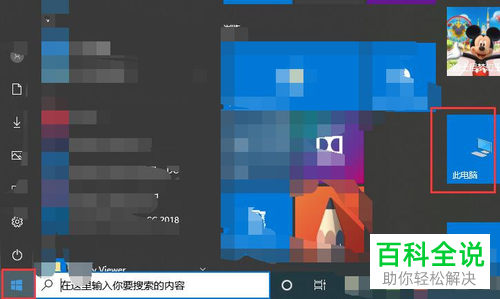
2. 进入此电脑页面后,找到设置隐藏的文件或文件夹所在的文件夹,以视频文件夹为例,点击。
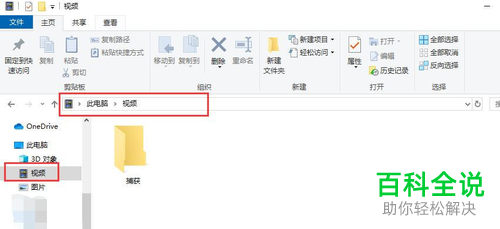
3. 在打开的页面,点击上方的“查看”选项,下方就会显示查看下的各个选项。
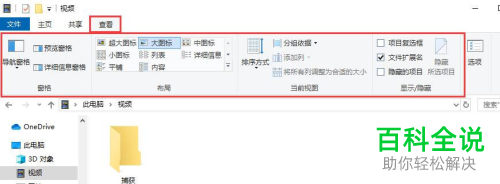
4. 找到“隐藏的项目”选项,在其前面勾选上,这样文件夹上隐藏的文件夹和文件就会显示出来了。

5. 将隐藏的文件夹选中,在查看下,找到“隐藏所选项目”,点击,就会弹出确认属性更改的窗口,我们可以点选上“仅将更改应用于此文件夹”,点击确定按钮即可。
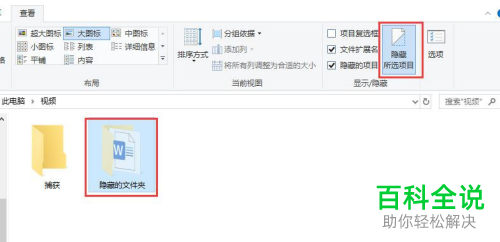

6. 这样,文件夹就正常显示了。将该文件夹双击打开。在文件夹中显示两个word文件,如图,可以看到其中一个是隐藏状态。
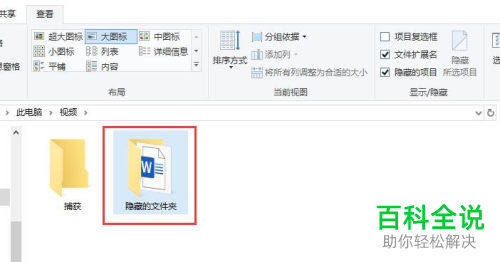
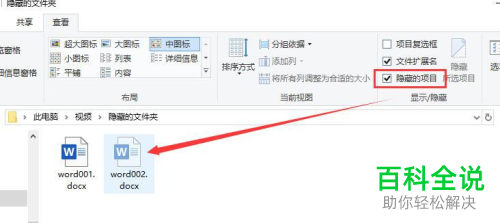
7. 将隐藏的文件选中,继续点击查看选项下的“隐藏所选项目”选项。
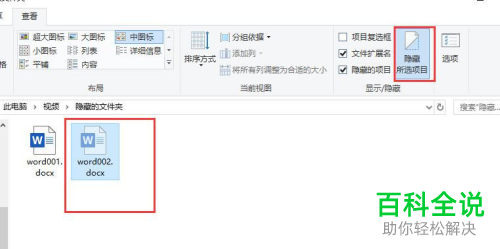
8. 这样,我们取消隐藏的文件就正常显示出来了。将上方隐藏的项目取消勾选后,隐藏的文件就正常显示了。
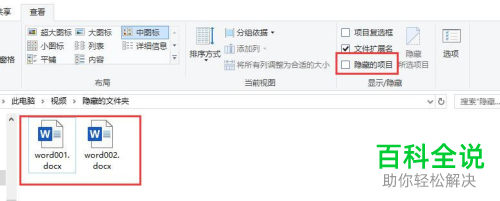
以上就是win10电脑中隐藏的文件或文件夹怎么取消隐藏的具体操作步骤。
赞 (0)

